Comenzile convenabile ale Sidebar și Touch Bar permit utilizatorilor să creeze fără să își ia mâinile de pe iPad. De asemenea, pot interacționa folosind gesturi familiare Multi-Touch pentru a prinde, glisa și face zoom; precum și noi gesturi de editare a textului iPadOS precum copiere, tăiere, lipire și multe altele. Sidecar funcționează la fel de bine pe o conexiune cu fir sau fără fir, astfel încât utilizatorii să poată crea în timp ce stau la biroul lor sau se relaxează pe canapea.
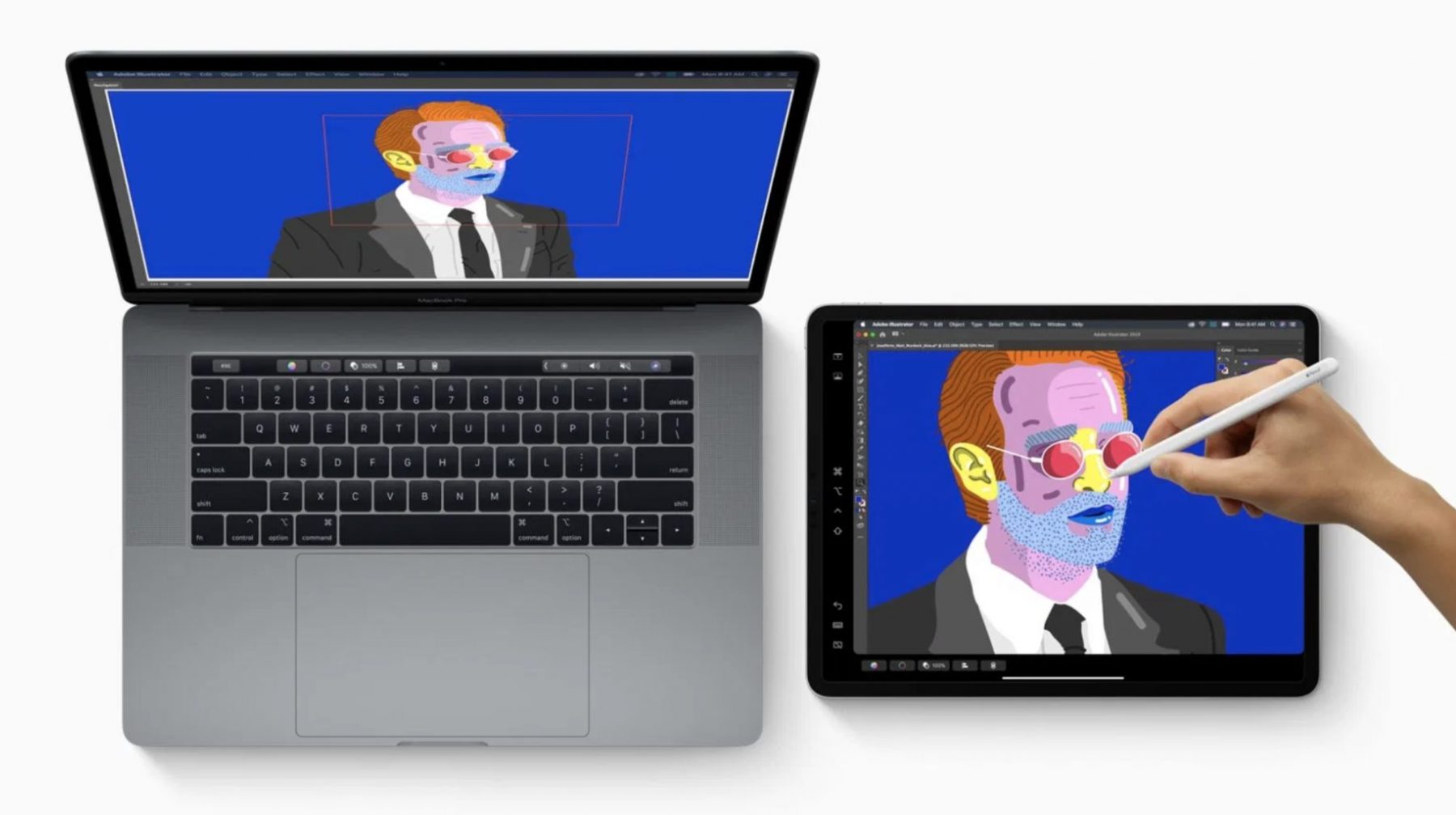
Desktop extins
Utilizarea unui iPad pentru extinderea desktopului Mac este ușoară și funcționează la fel ca orice alt ecran secund. Poziționează iPad-ul de o parte și de alta a Mac-ului și mută cursorul de la un ecran la celălalt. Bara de meniu și The Dock pot fi poziționate pe oricare ecran, iar aplicațiile pot fi plasate după cum dorești, trăgându-le înainte și înapoi.
Desktop-ul extins permite utilizatorilor să își mărească spațiul de lucru pe două display-uri. Astfel, se poate lucra la un document pe un ecran, în timp ce pe celălalt este deschisă o pagină web și exemplele pot continua.
Multe aplicații creative permit utilizatorilor să utilizeze două display-uri cu o singură aplicație. De exemplu, așezați Photoshop-ul pe un ecran și instrumentele și paletele pe cel de-al doilea. În Keynote, un telespectator poate vedea prezentarea finală pe iPad în timp ce prezentatorul citeste notele de prezentare și are acces în același timp la slide-urile viitoare pe Mac.
Funcția de ieșire video Final Cut Pro permite prezentatorului să trimită doar videoclipul proiectului lui pe iPad, în timp ce editează pe Mac. Utilizatorii pot, de asemenea, să oglindescă Mac-ul pe iPad-ul lor, astfel încât ambele ecrane să afișeze același conținut.

Apple Pencil
Apple Pencil a stabilit standardul pentru cum trebuie să se simtă un dispozitiv de input digital atunci când a fost introdus pentru iPad. Acum, Sidecar aduce intuitivitatea și precizia Apple Pencil în aplicațiile Mac. Utilizează creionul Apple pentru a desena în Illustrator, pentru a edita fotografii în Affinity Photo, pentru a manipula obiectele 3D în ZBrush și multe altele.
Aplicațiile Mac și terțe părți care acceptă stylus input funcționează deja cu Apple Pencil, inclusiv Photoshop, Final Cut Pro și Maya. Cu Apple Pencil, utilizatorul poate naviga prin meniuri și face click pe controalele de interfață, așa cum ar face cu un mouse.

Sidebar
Sidebar este concepută pentru a ajuta utilizatorii să creeze cu Apple Pencil fără a-și muta mâinile de pe iPad. Utilizatorii pot accesa tastele utilizate frecvent - Command, Option, Control și Shift - cu o mână în timp ce desenează cu cealaltă. De exemplu, în timp ce sculptează un model în ZBrush, un artist poate utiliza tastele modificatoare din Sidebar pentru a mări, roti și a face pan în jurul modelului lor în timp ce desenează cu Apple Pencil. Atingerea dublă a unei taste de modificare o va menține activă, permițând o muncă mai prelungită, fără a fi nevoie să o menții apăsată. O apăsare suplimentară va dezactiva cheia.
Sidebar conține și alte controale folositoare, cum ar fi un buton undo care permite utilizatorilor să meargă un pas înapoi. Utilizatorii pot, de asemenea, afișa sau ascunde Dock, bara de meniu sau tastatura cu o simplă atingere.
Touch Bar
Sidebar vine cu controale specifice contextului Touch Bar pentru ecranul iPad-ului, chiar și pentru utilizatorii care au un Mac fără Touch Bar. Touch Bar pune la dispoziție funcțiile avansate ale aplicației, astfel încât utilizatorii să nu fie nevoiți să ajungă la tastatură sau să comute afișajele pentru a accesa funcțiile dorite. De exemplu, în Adobe Illustrator, poți crea și deschide cu ușurință un document, poți plasa un fișier și poți afișa sau ascunde rigle, grile și ghiduri. De asemenea, poți lucra cu artboards fără sa iți iei mâinile de pe iPad-ul tău.
În funcție de modul în care utilizatorii își poziționează iPad-ul în timp ce lucrează, comenzile Touch Bar pot fi plasate în partea de sus sau de jos a ecranului sau pot fi ascunse.
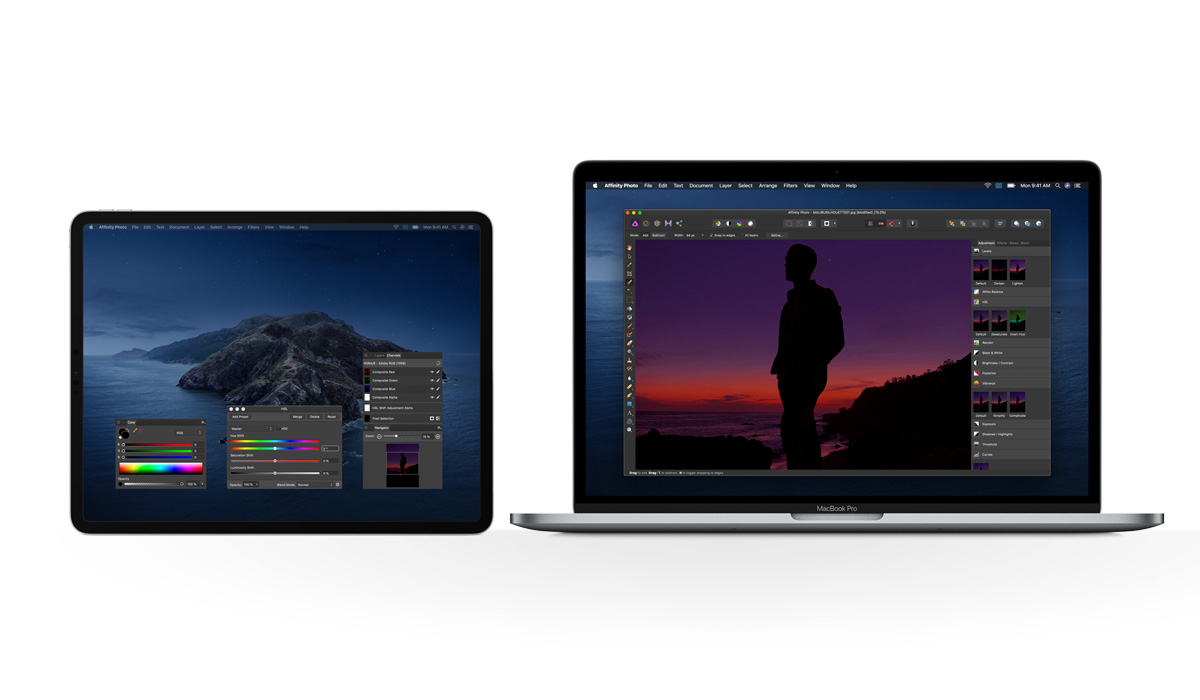
Gesturi
Sidecar acceptă gesturile Multi-Touch existente pentru Mac și noi gesturi de editare a textului în iPadOS. Utilizatorii pot glisa, derula și prinde pentru a face zoom cu ajutorul gesturilor pe care le cunosc deja pe trackpad-ul Mac-ului. De exemplu, îți poți mări cu ușurință lucrările de artă pe iPad prin prindere pentru a mări un detaliu. De asemenea, se poți utiliza noile gesturi de editare a textului iPadOS pentru a copia, tăia, lipi și anula, fără să ridici vreodată mâinile de pe tastatura ecranului:
- Copy: Prindere cu trei degete spre interior.
- Cut: Prindere dubla cu trei degete spre interior .
- Paste: Prindere cu trei degete spre exterior.
- Undo: Glisare spre stânga cu trei degete.
- Redo: Glisare spre dreapta cu trei degete.




